Το ξεφούσκωμα οποιουδήποτε ήχου ή αρχείου ήχου είναι ένα ειδικό εφέ. Μόλις εφαρμοστεί αυτό το εφέ, ο ήχος φαίνεται να έρχεται από υποβρύχια. Μπορείτε να αποκτήσετε αυτό το αξιολάτρευτο εφέ χρησιμοποιώντας λογισμικό ανοιχτού κώδικα που ονομάζεται Audacity, το οποίο μπορεί να είναι εύκολα διαθέσιμο μέσω του Διαδικτύου. Μπορείτε να χρησιμοποιήσετε αυτό το λογισμικό για να προσθέσετε κάθε είδους ειδικά εφέ σε οποιοδήποτε αρχείο ήχου που υποστηρίζει. Ήχος φίμωση μπορεί να δει κανείς σε διάφορες ταινίες και μπορεί επίσης να ωφελήσει πολλούς καλλιτέχνες που θέλουν να τους χρησιμοποιήσουν στη δουλειά τους. Αυτό το άρθρο εστιάζει ειδικά στον τρόπο σίγασης του αρχείου ήχου χρησιμοποιώντας το Audacity.
Εφαρμογή υποβρύχιου / Muffle εφέ με το Audacity
Βήμα 1: Κάντε διπλό κλικ στο εικονίδιο συντόμευσης Audacity που υπάρχει στην οθόνη σας.
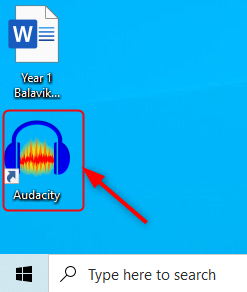
Εάν δεν διαθέτετε την εφαρμογή Audacity, κάντε κλικ στην επιλογή λήψη για λήψη και εγκατάσταση.
Κατεβάστε
Βήμα 2: Τώρα, κάντε κλικ στο Αρχείο από τη γραμμή μενού και επιλέξτε το Άνοιγμα (Ctr+O) επιλογή.
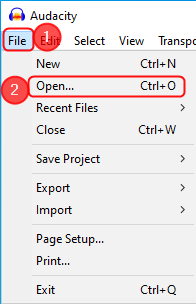
Βήμα 3: Τώρα, επιλέξτε το αρχείο ήχου που θέλετε να εφαρμόσετε το εφέ Muffling και κάντε κλικ Ανοιξε.
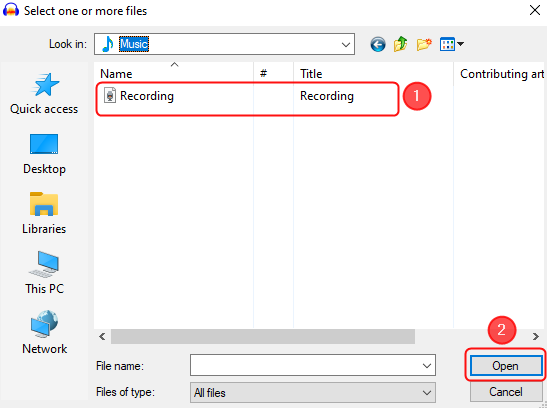
ΣΗΜΕΙΩΣΗ: Το Audacity θα υποστηρίξει WAV, MP3, ή AIFF μορφές. Βεβαιωθείτε ότι ο ήχος είναι στην απαιτούμενη μορφή.
Βήμα 4: Τώρα, επιλέξτε το αρχείο ήχου και κάντε κλικ στο Εφέ > Φίλτρο χαμηλής διέλευσης.
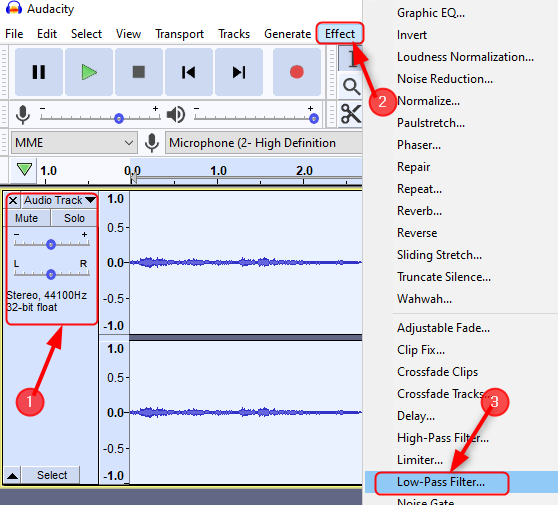
Βήμα 5: Στη συνέχεια, ανοίγει το παράθυρο φίλτρου χαμηλής διέλευσης. Ακολουθήστε τα παρακάτω βήματα.
1. Ρυθμίστε το dB αξία σε 24 από την αναπτυσσόμενη λίστα του Κυλήστε.
2. Τώρα μπορείτε να κάνετε κλικ στο Προεπισκόπηση κουμπί για να ελέγξετε αν έχετε την επιθυμητή έξοδο. Εάν όχι, μπορείτε να αλλάξετε το dB τιμή και ελέγξτε ξανά.
3. Μόλις λάβετε την επιθυμητή έξοδο, κάντε κλικ Εντάξει.
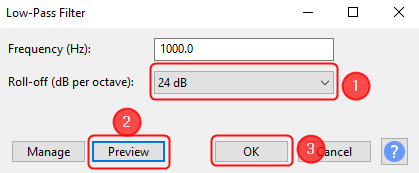
Βήμα 6: Τέλος, το αρχείο ήχου τροποποιείται χρησιμοποιώντας το Muffling / Underwater Effect.
Αυτό είναι όλο.
Ελπίζω ότι αυτό το άρθρο είναι ενημερωτικό. Δοκιμάστε αυτή τη μέθοδο και πείτε μας την εμπειρία σας.
Ευχαριστώ για την ανάγνωση.
![Το Skype δεν μπορεί να συνδέσει την επιδιόρθωση των Windows 10 [Επιλύθηκε]](/f/c5e4ef21f92eefdd14dbf727b78c4570.png?width=300&height=460)